あなたを使用するより簡単な方法があります メールアプリ あなたに Windows 1o タブレットまたはPC。 現在タッチスクリーンを使用している場合 タブレット または持っているラップトップ ウインドウズ10 インストールすると、メールにマークを付けるなど、メールを削除するさまざまな手順を実行する必要がなくなります。 左側のボックスで、削除アイコンをクリックし、最後にゴミ箱に入れて削除できます 永遠に。 メールの削除は、対応するメールをスワイプするだけですぐに実行できます。
スワイプアクションによって電子メールに対して実行できるさまざまなアクションがあります。それは、メールをに移動することです。 別のフォルダ、アーカイブ、削除、既読または未読のマーク、さらにはメールに次のフラグを付ける 重要。 不要なメールを左または右にスワイプして取り除く方法の手順を説明します。
また読む: Windows10で音声アラート付きの電子メール通知をオンにする方法
Windows10でスワイプを使用して電子メールを削除する方法
ステップ1:
デスクトップの左下にある[スタート]アイコンをクリックします。 名前の付いたタイルを開きます 郵便物 トピックの下に名前が付けられました 一目でわかる生活 右側に。
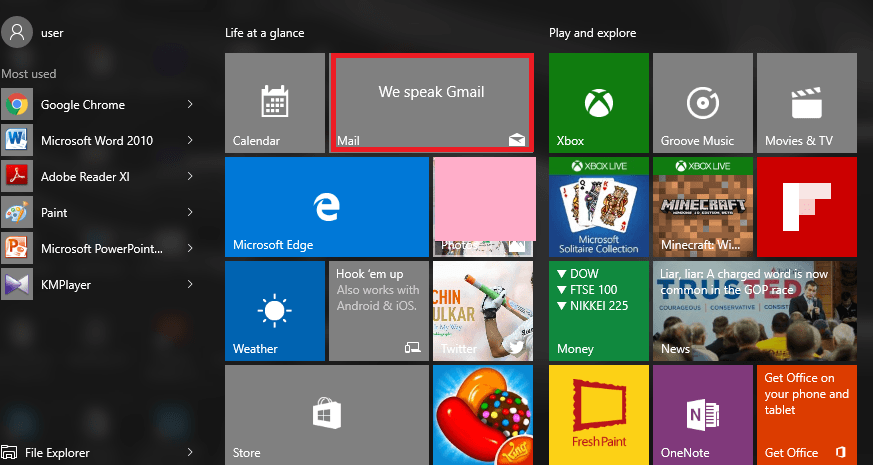
ステップ2:
すでに登録されている場合は、メールが直接表示されます。 それ以外の場合は、アカウントをOutlook、Yahoo、またはGmailにリンクして追加し、ユーザー名とパスワードでメールを開き、そのポリシーに同意します。
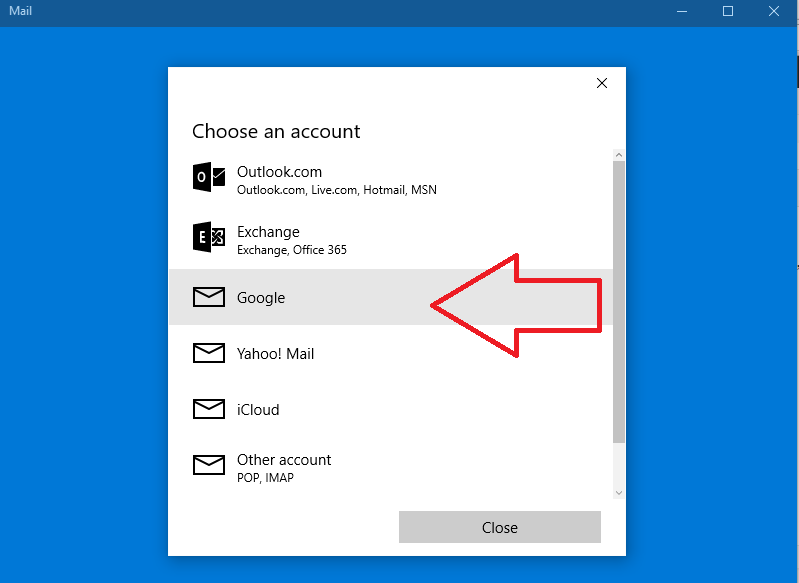
ステップ3:
メールが開いたら、左下に歯車のアイコンで示されている[設定]オプションをクリックします。
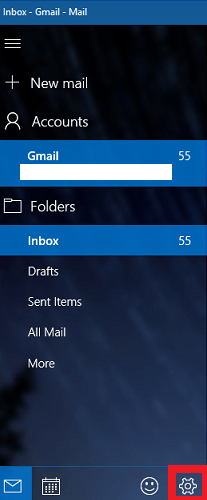
ステップ4:
ポップアップ表示されるメニューで、下にスクロールして検索します クイックアクション オプションのリストにあります。 それをクリックします。
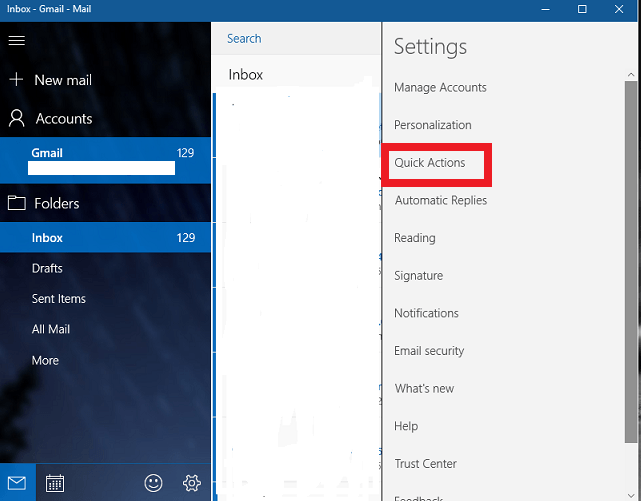
ステップ5:
次に、スワイプの横にあるバーを押して、オン側に切り替える必要があります。 そうして初めて、スワイプのさまざまなオプションを設定できます。
ステップ6:
オプションを選択します 削除 から 左にスワイプ/メニューにカーソルを合わせる. デフォルトでは、 アーカイブ. これにより、これから左にスワイプするだけでメールを削除できます。 また、上部のオプションを変更することで、右にスワイプするように変更できます。
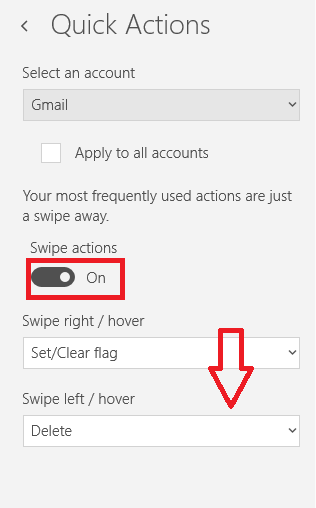
ステップ7:
受信トレイを開き、不要なメールを左にスワイプすると、次にゴミ箱フォルダに表示されます。
を活用して、これからの時間を節約しましょう ウインドウズ10 最大限にユーティリティ。
![中小企業のための6つの最高の税申告ソフトウェア[2020ガイド]](/f/1675bfc47ca652af53a0dc5712da33ae.jpg?width=300&height=460)

